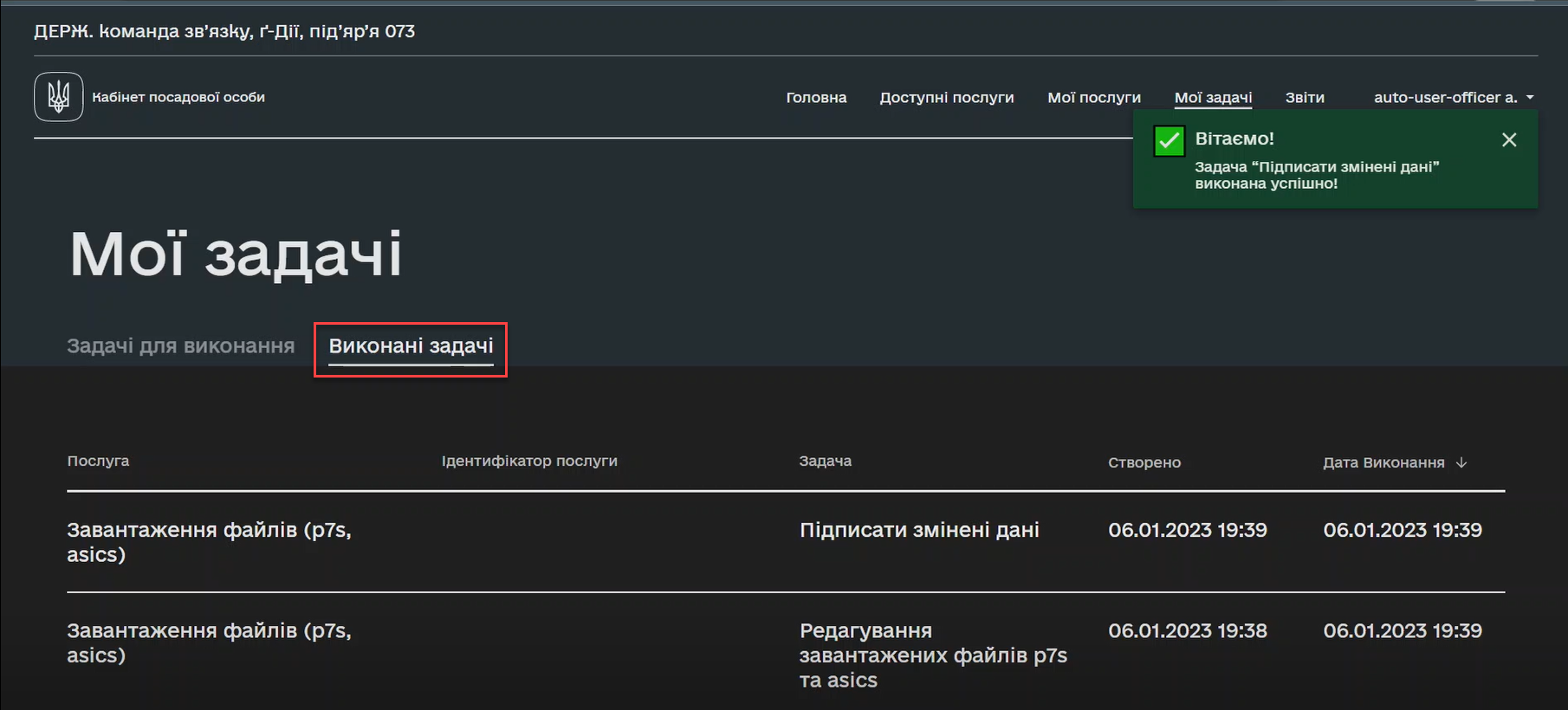Завантаження файлів формату p7s та asics у Кабінетах
| 🌐 Цей документ доступний українською та англійською мовами. Використовуйте перемикач у правому верхньому куті, щоб змінити версію. |
1. Загальний опис
Платформа надає можливість завантажувати файли різних форматів до фабрики даних на формах Кабінетів користувачів. Користувачі можуть завантажити як одиничні файли, так і масив файлів визначених форматів.
- Наразі підтримується завантаження (Upload) файлів наступних форматів:
-
-
.pdf -
.jpg -
.png -
.asics -
.p7s
-
|
Детальніше про те, як змоделювати завантаження файлів на UI-формі та визначити допустимі формати в рамках бізнес-процесу, дивіться на сторінці Завантаження масиву файлів в одному полі через компонент File. |
Окремим випадком є функціональність завантаження/дозавантаження даних до БД масивом із CSV-файлу.
|
Детальніше дивіться на сторінці Моделювання бізнес-процесу для завантаження даних з CSV-файлу масивом у БД |
У цій статті розглянемо, як один із прикладів, завантаження файлів специфічних форматів .asics та .p7s у Кабінетах посадової особи та отримувача послуг. Вміст файлів і валідність КЕП, яким їх підписували, не перевіряється.
2. Бізнес-процес завантаження файлів форматів asics та p7s
Файли форматів .asics та .p7s — документи, що вже підписані КЕП.
|
Існує законодавча вимога для певних реєстрів (наприклад, Реєстр пошкодженого та знищеного майна) завантажувати акти оцінки у вигляді файлів, які вже підписані КЕП організації, що видала акт.
- Наприклад, загальний процес може бути таким:
-
-
Комісія складає акт про пошкоджене майно.
-
Уповноважена особа завантажує акт в електронному вигляді (формат файлу *.pdf, *.docx тощо) на сайті https://id.gov.ua/.
-
Підписує файл за допомогою КЕП.
-
Вивантажує цей акт у форматі
.p7sабо.asics. -
Після цього підписаний акт необхідно завантажити в рамках бізнес-процесу до реєстру на Платформі для подальшого опрацювання.
-
-
Виконайте вхід до особистого Кабінету.
Детальніше про автентифікацію користувачів реєстру — за посиланням. -
Перейдіть до розділу Доступні послуги та оберіть попередньо змодельований бізнес-процес для завантаження файлів.
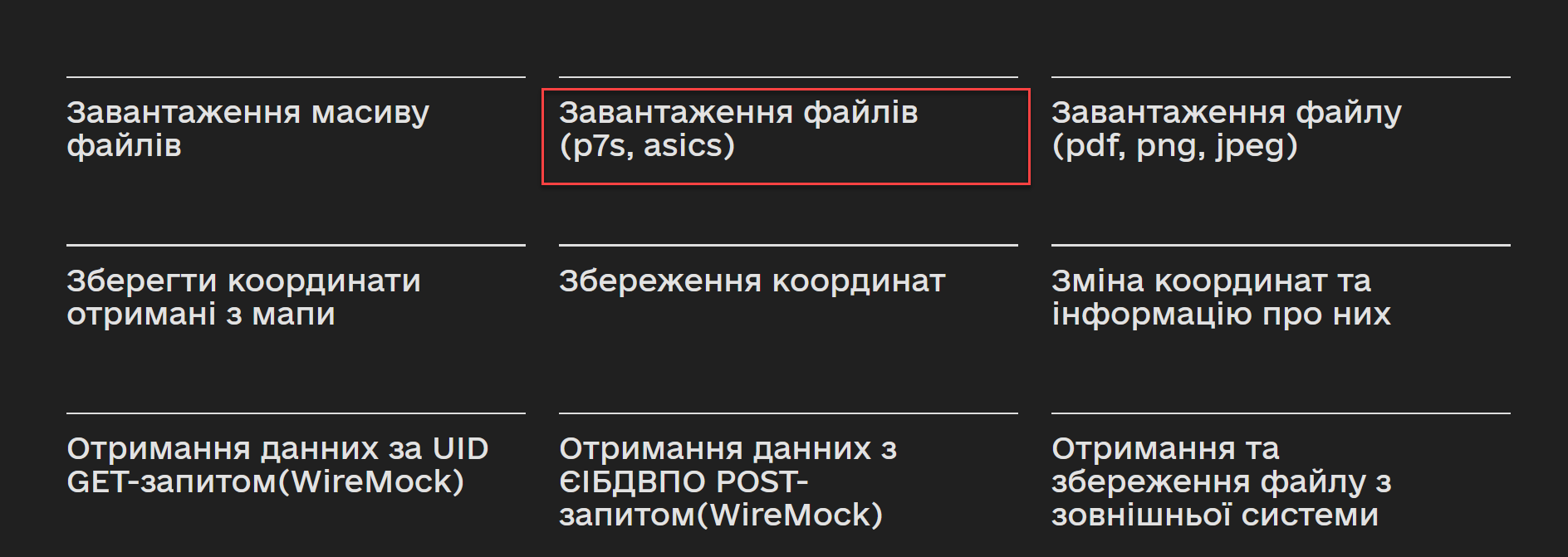
-
Завантажте файли на форму: перетягніть або оберіть у каталозі на своєму носієві.
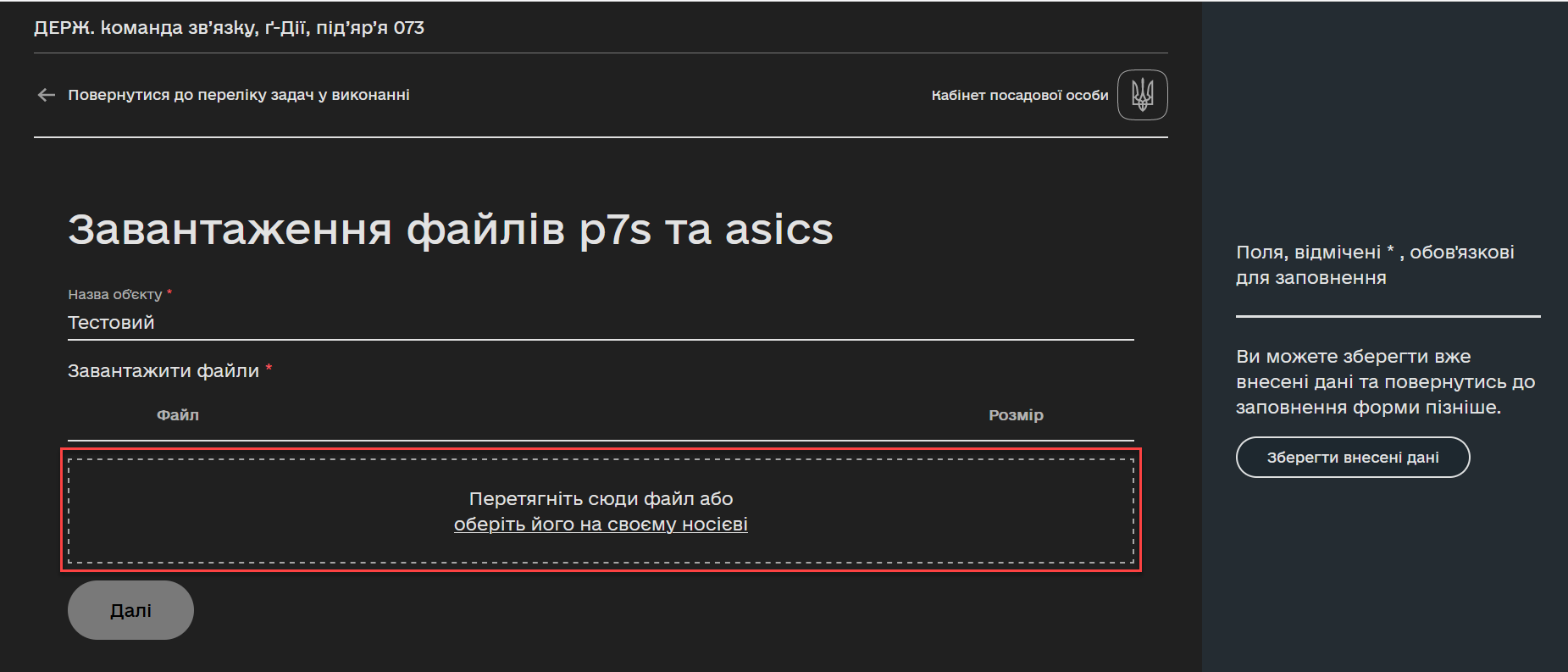
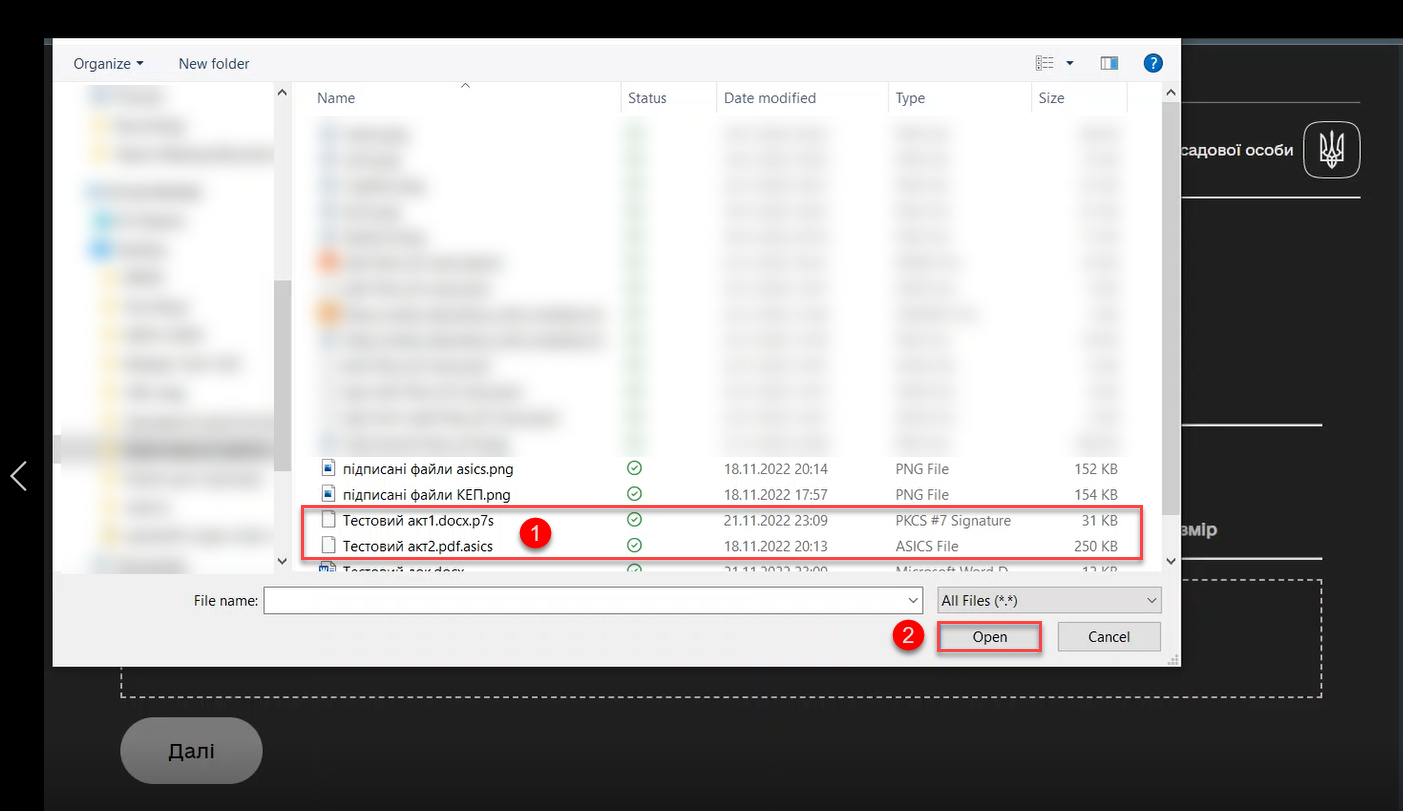
-
Натисніть
Далідля опрацювання файлів.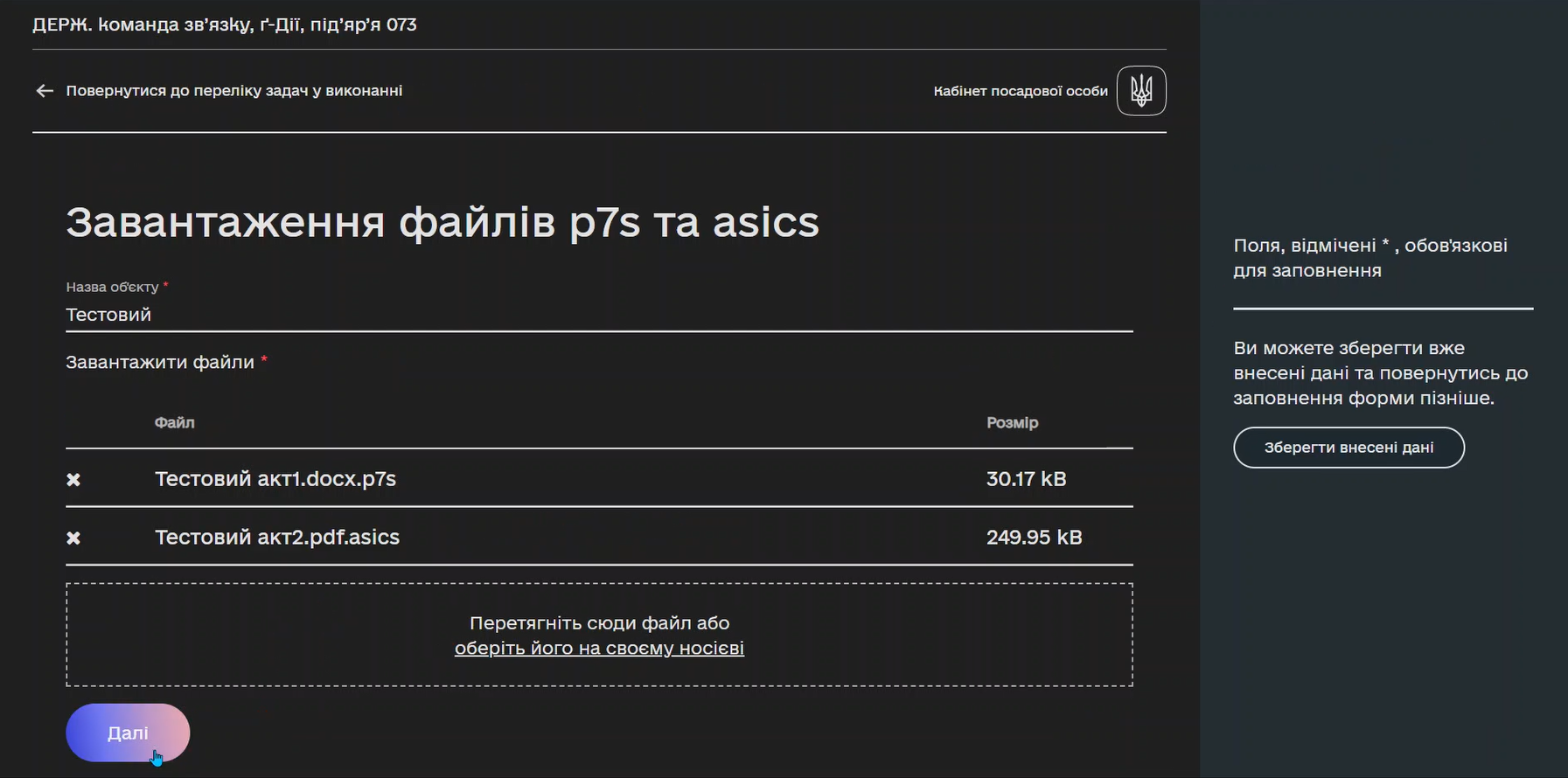
-
У випадку вдалої операції, користувач побачить відповідне сповіщення у правому верхньому куті екрану:
✅ Задача <Назва задачі> виконана успішно!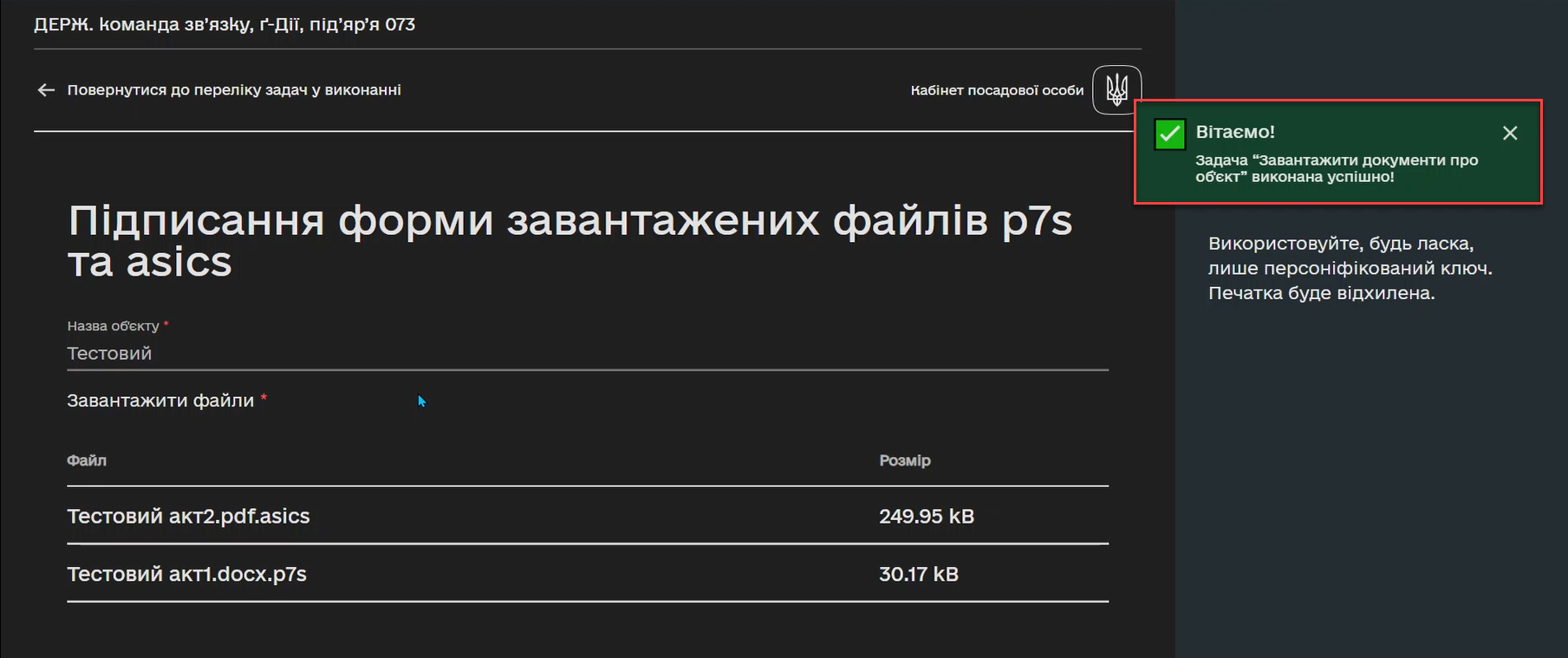
Якщо файли не відповідають передбаченому формату, то користувач отримає валідаційну помилку:
Підтримувані формати *.p7s, *.asics. Будь ласка, завантажте файли підтримуваного формату.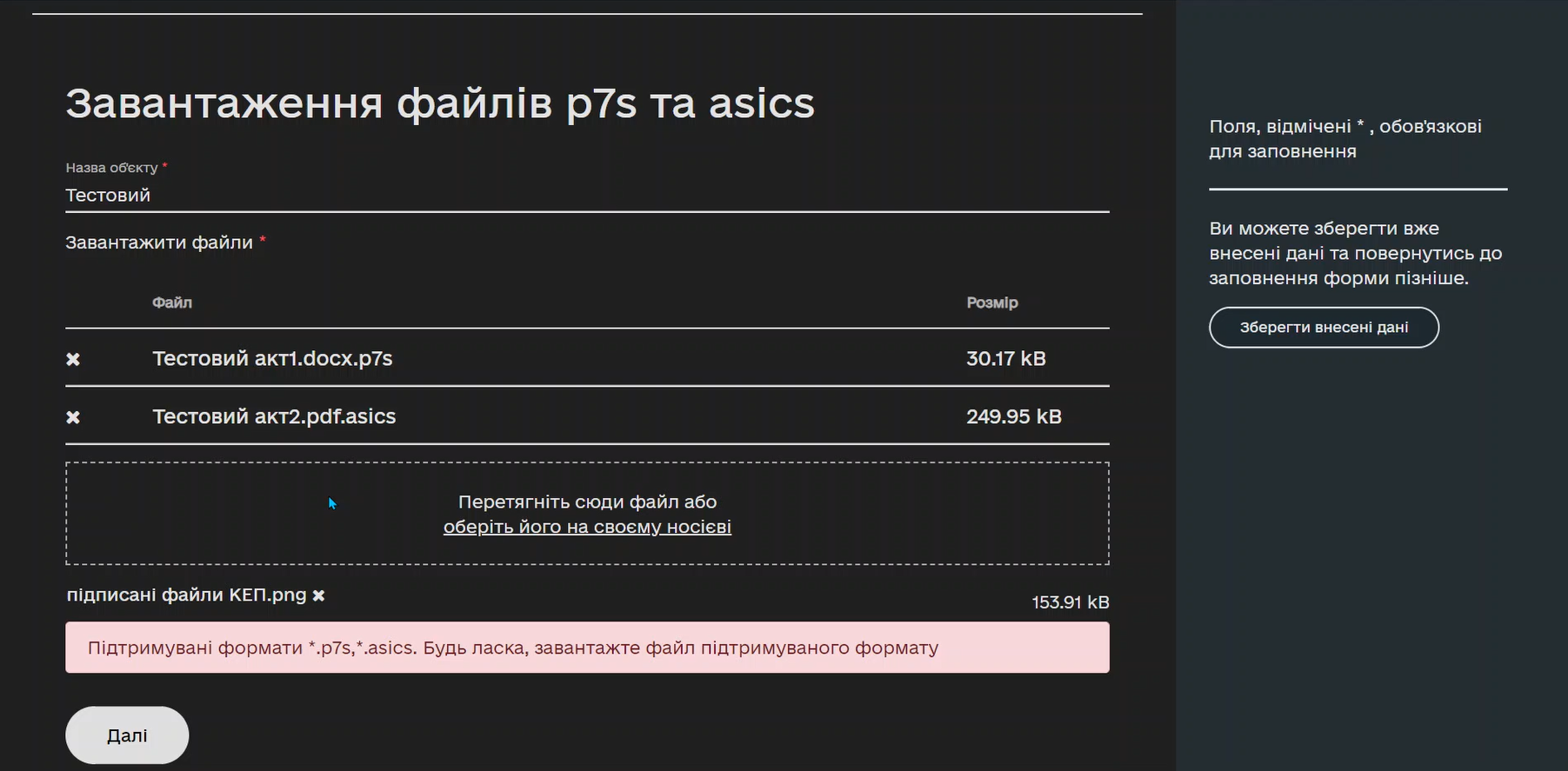
-
Перейдіть на форму підписання даних КЕП, зчитайте особистий ключ та натисніть
Підписати.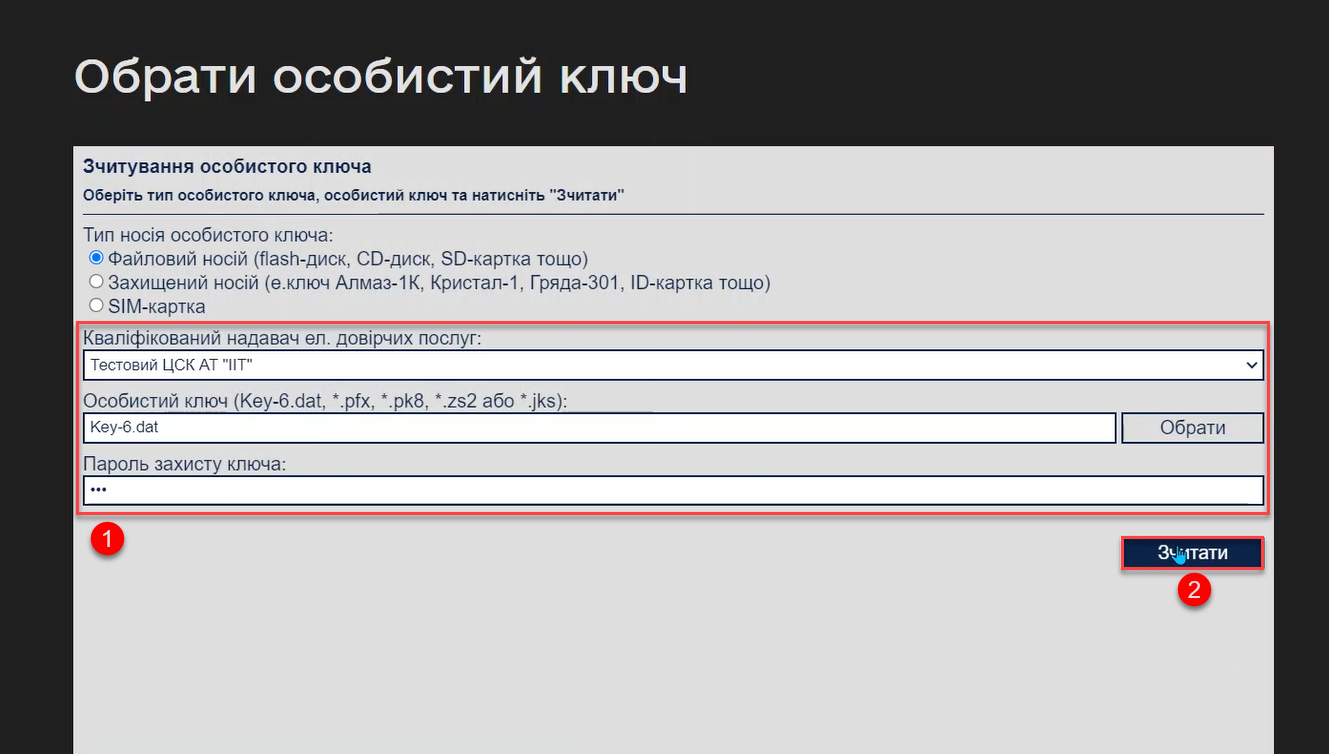
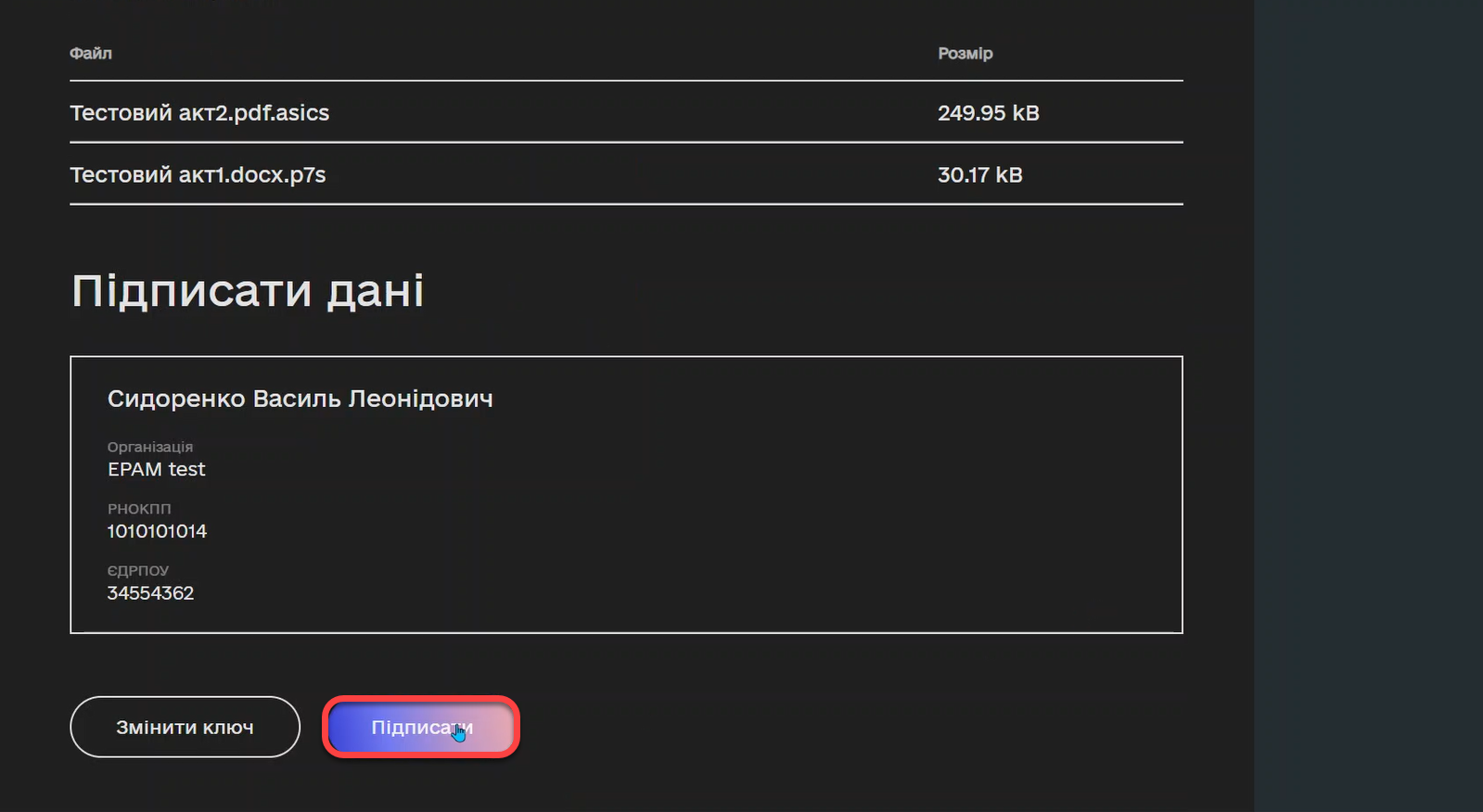
-
У випадку успішного підписання даних, користувач отримає відповідне сповіщення у правому верхньому куті на екрані:
✅ Задача <Назва задачі> виконана успішно!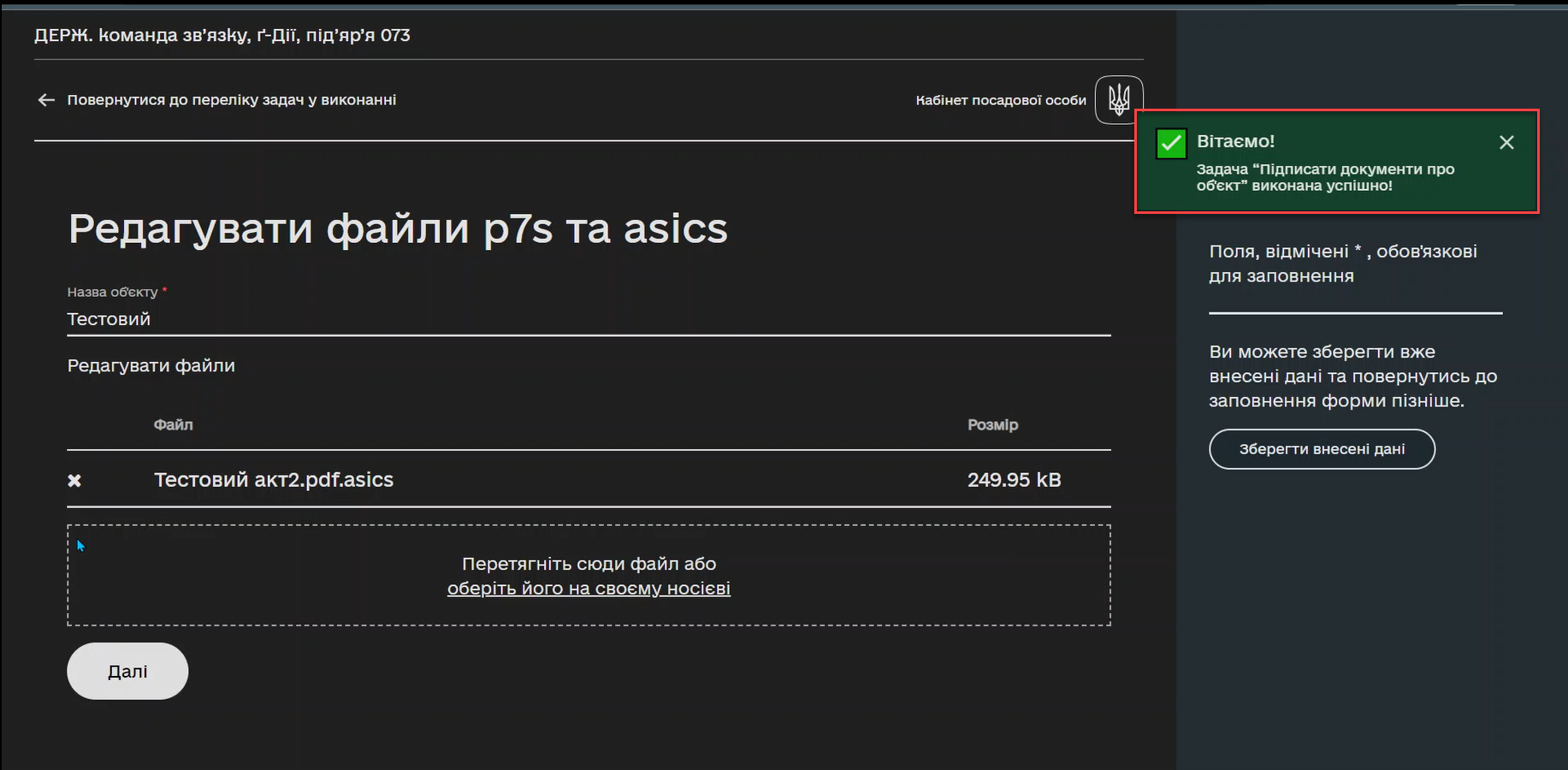
Ви можете також відредагувати завантажені файли на окремій UI-формі бізнес-процесу, тобто видалити помилкові та завантажити правильні, натиснувши на хрестик (
x) зліва біля файлу.При спробі завантажити файл з однаковою назвою, користувач отримає валідаційну помилку:
Файл із такою назвою вже завантажено.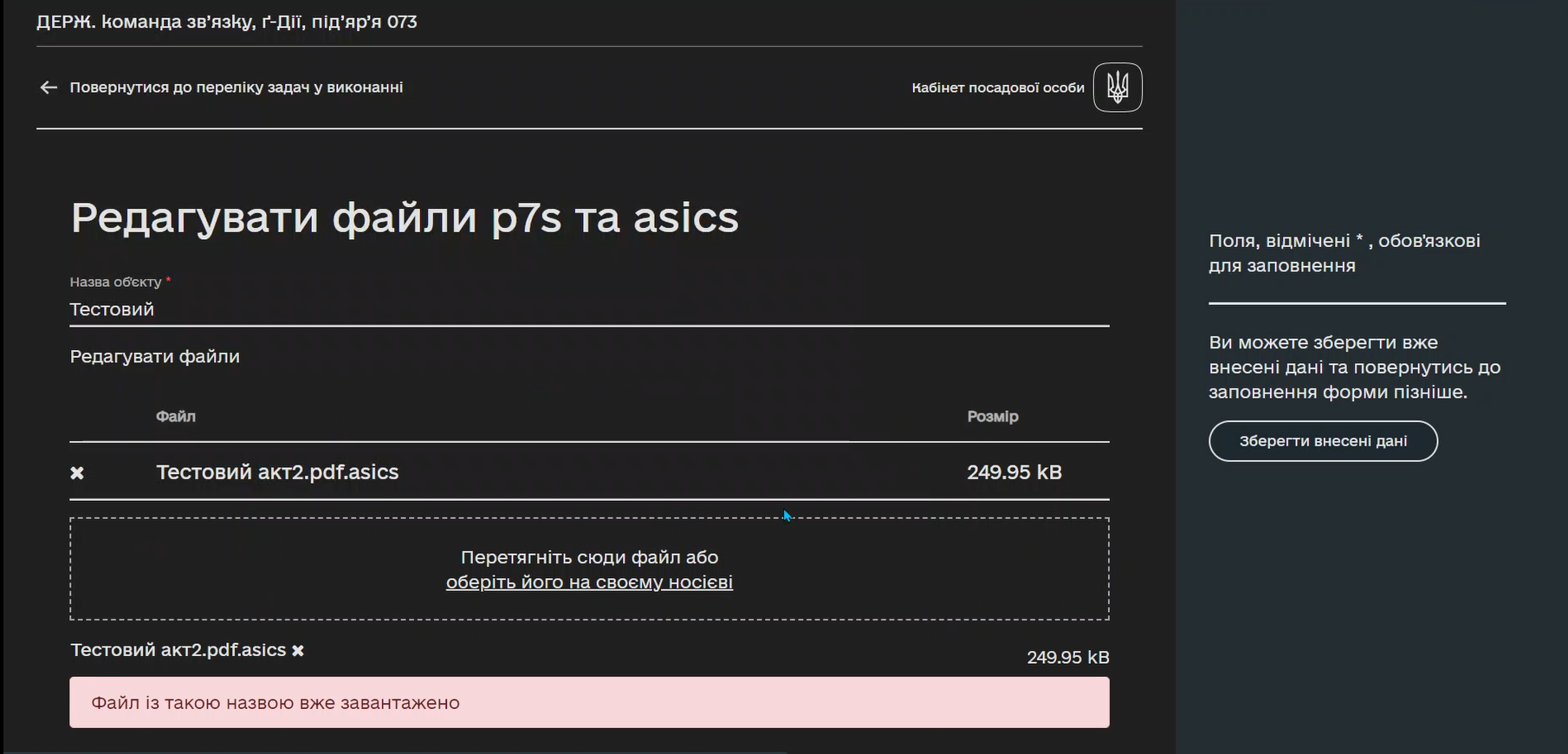
Після редагування та завантаження коректних файлів, користувач отримає відповідне сповіщення у правому верхньому куті на екрані:
✅ Задача <Назва задачі> виконана успішно!.Підпишіть дані КЕП та завершіть процес.
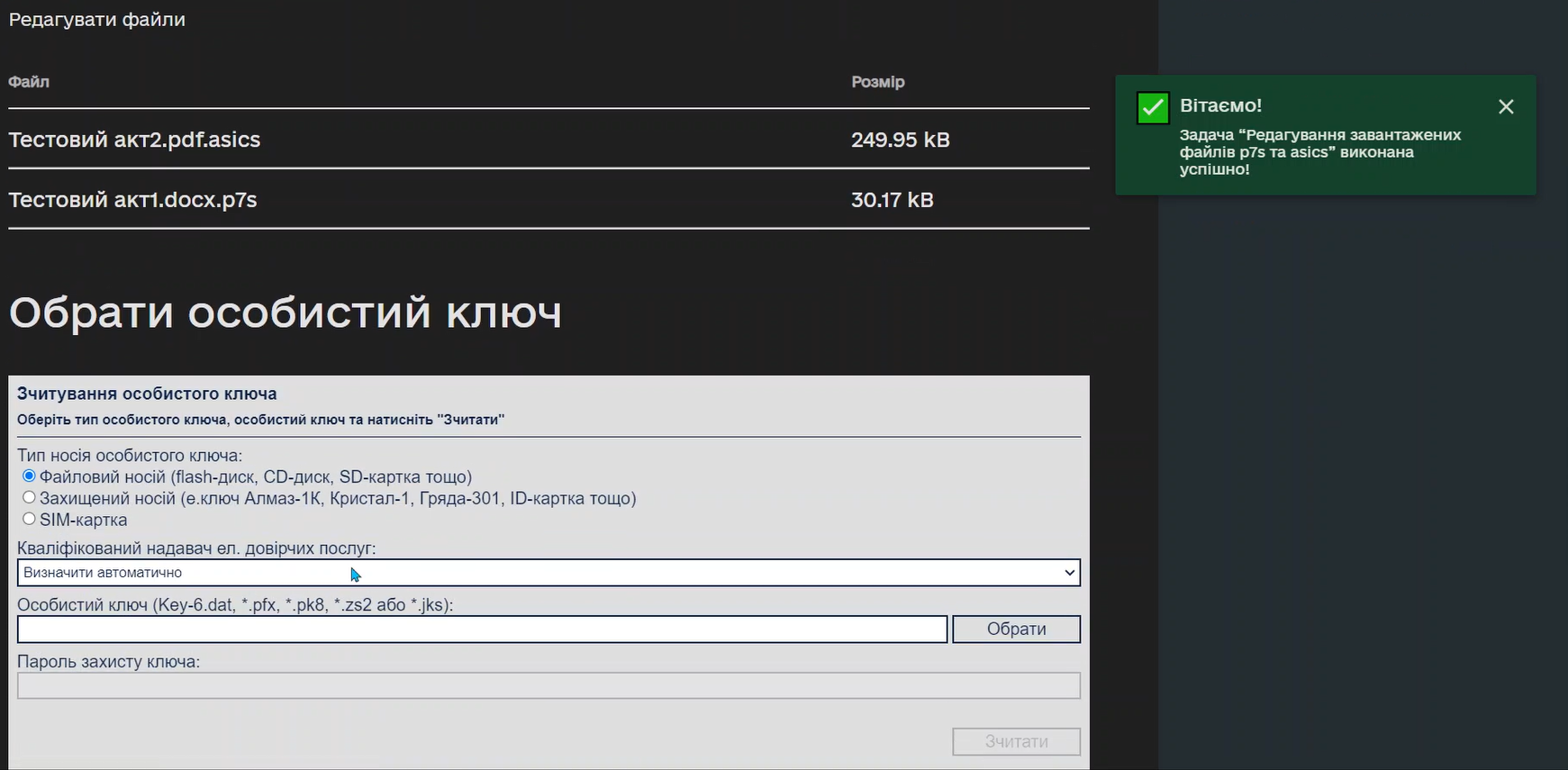
-
Перейдіть до списку виконаних задач та переконайтеся, що усі задачі з процесу дійсно виконані.
В результаті файли будуть завантажені масивом до фабрики даних.